- Αρκετοί χρήστες στο πρόσφατο παρελθόν ανέφεραν ότι το MSI Afterburner δεν λειτουργεί στα Windows 11, είτε σε ένα συγκεκριμένο παιχνίδι, σε μερικά ή σε όλα.
- Για να το διορθώσετε, μπορείτε να δοκιμάσετε να απενεργοποιήσετε την επικάλυψη Steam και NVIDIA, παρέχοντας δικαιώματα διαχειριστή στο πρόγραμμα, μεταξύ άλλων μεθόδων που αναφέρονται παρακάτω.
- Επίσης, μάθετε πώς να κάνετε λήψη του MSI Afterburner στα Windows 11.

ΧΕΓΚΑΤΑΣΤΑΣΗ ΚΑΝΟΝΤΑΣ ΚΛΙΚ ΣΤΟ ΑΡΧΕΙΟ ΛΗΨΗΣ
- Κατεβάστε το Restoro PC Repair Tool που συνοδεύεται από πατενταρισμένες τεχνολογίες (διαθέσιμο δίπλωμα ευρεσιτεχνίας εδώ).
- Κάντε κλικ Εναρξη σάρωσης για να βρείτε ζητήματα των Windows 11 που θα μπορούσαν να προκαλούν προβλήματα υπολογιστή.
- Κάντε κλικ Φτιάξ'τα όλα για να διορθώσετε ζητήματα που επηρεάζουν την ασφάλεια και την απόδοση του υπολογιστή σας.
- Το Restoro έχει ληφθεί από 0 αναγνώστες αυτόν τον μήνα.
Το MSI Afterburner είναι ένα εργαλείο overclocking που λειτουργεί με τις περισσότερες κάρτες γραφικών. Μαζί με αυτό, μπορείτε επίσης να το χρησιμοποιήσετε για να παρακολουθείτε την απόδοση του συστήματος. Ωστόσο, αρκετοί χρήστες έχουν αναφέρει ότι το MSI Afterburner δεν λειτουργεί στα Windows 11.
Αυτό μπορεί να οφείλεται σε διάφορους λόγους και τους έχουμε συζητήσει στις επόμενες ενότητες. Ωστόσο, όταν προκύψει αυτή η κατάσταση, σας εμποδίζει να αλλάξετε την απόδοση ή να την παρακολουθήσετε ενώ παίζετε ένα παιχνίδι.
Όπως ήταν αναμενόμενο, αυτό αποτελεί μεγάλη πρόκληση για τους παίκτες. Αυτός είναι ο λόγος για τον οποίο αφιερώσαμε αυτόν τον οδηγό για να σας βοηθήσουμε να κατανοήσετε το ζήτημα και να σας καθοδηγήσουμε στις πιο αποτελεσματικές επιδιορθώσεις για το πρόβλημα MSI Afterburned που δεν λειτουργεί στα Windows 11.
Γιατί το MSI Afterburner δεν λειτουργεί στα Windows 11;
Ενώ λειτουργεί απρόσκοπτα για τους περισσότερους χρήστες, για εκείνους που δεν μπορούν να το θέσουν σε λειτουργία γενικά έχουν εσφαλμένες ρυθμίσεις, επικάλυψη NVIDIA ή Steam, προβλήματα με τη συμβατότητα, μεταξύ άλλων θέματα.
Επίσης, αρκετοί χρήστες έχουν αναφέρει ότι η χρήση μιας παρωχημένης έκδοσης του MSI Afterburner προκάλεσε το πρόβλημα στην περίπτωσή τους, το οποίο μπορεί εύκολα να διορθωθεί. Επίσης, προβλήματα με το πρόγραμμα οδήγησης διαπιστώθηκε ότι επηρεάζουν τη λειτουργία του.
Τώρα που έχετε κατανοήσει σωστά τις υποκείμενες αιτίες, ήρθε η ώρα να πάμε στις διορθώσεις. Εκτελέστε τα με την αναφερόμενη ακολουθία για να αντιμετωπίσετε γρήγορα και αποτελεσματικά το σφάλμα.
Τι μπορώ να κάνω εάν το MSI Afterburner δεν λειτουργεί στα Windows 11;
1. Απενεργοποιήστε την επικάλυψη Steam
- Τύπος Windows + μικρό να εκτοξεύσει το Αναζήτηση μενού, εισάγετε Ατμός στο πεδίο κειμένου στο επάνω μέρος και κάντε κλικ στο σχετικό αποτέλεσμα αναζήτησης που εμφανίζεται.
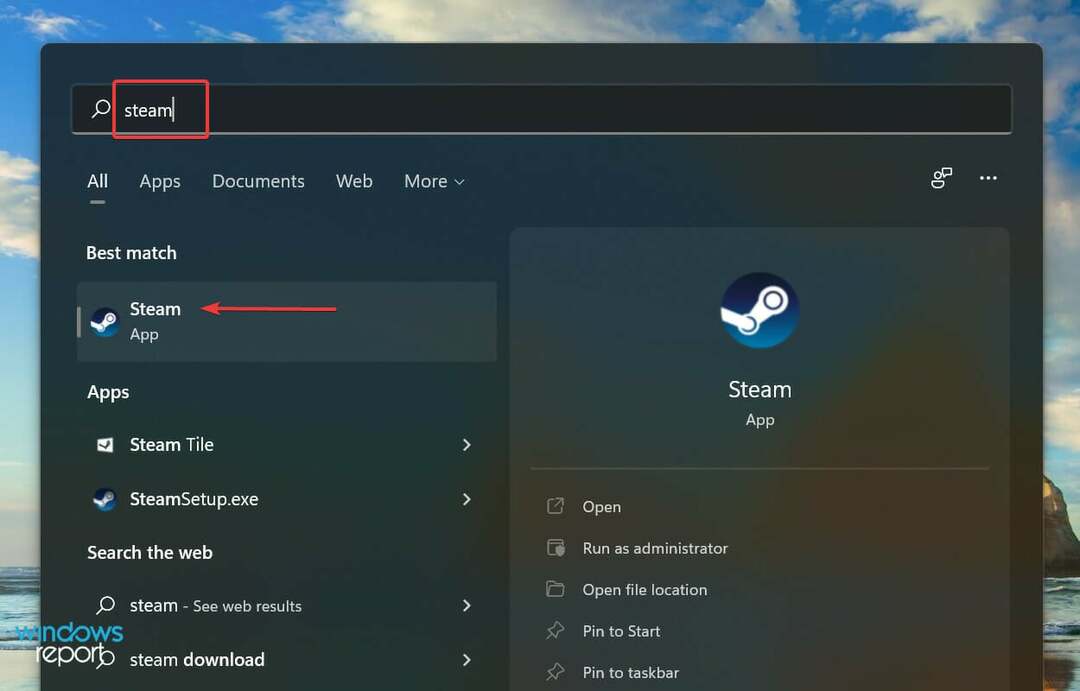
- Τώρα, κάντε δεξί κλικ στο παιχνίδι με το οποίο αντιμετωπίζετε πρόβλημα και επιλέξτε Ιδιότητες από το μενού περιβάλλοντος.
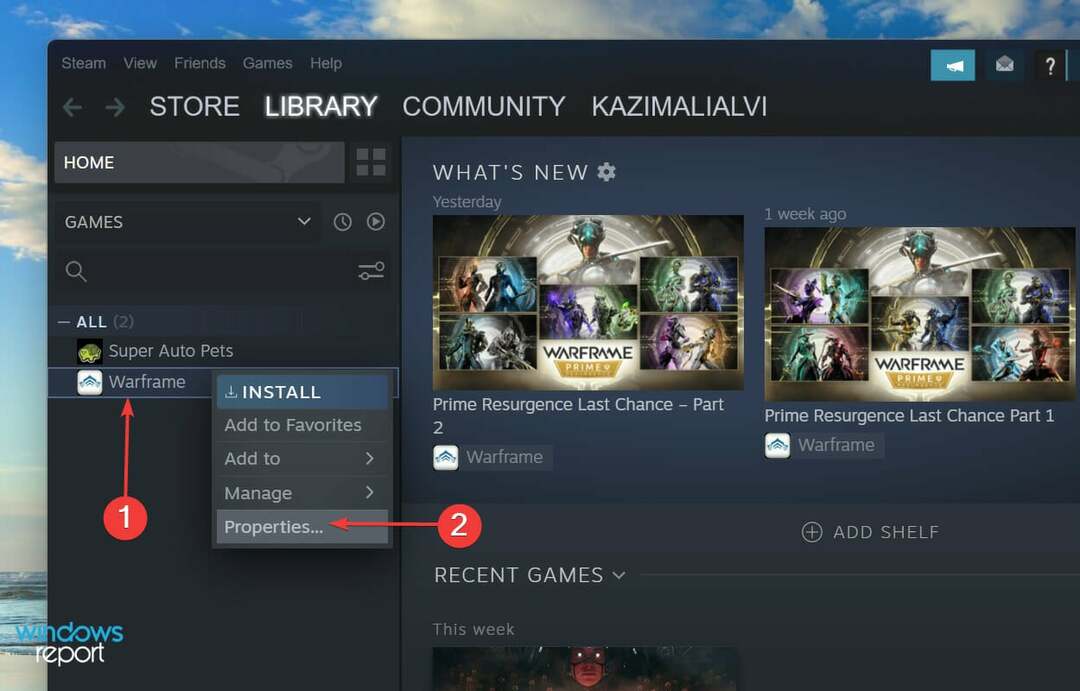
- Καταργήστε την επιλογή του πλαισίου ελέγχου για Ενεργοποιήστε την επικάλυψη Steam ενώ βρίσκεστε στο παιχνίδι.
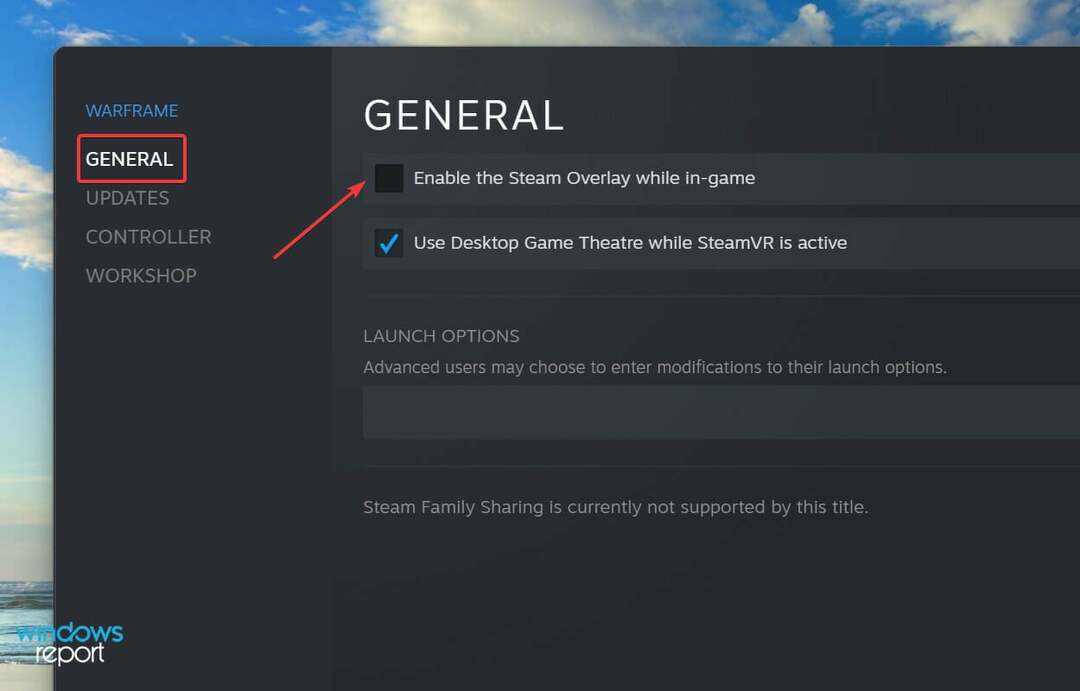
Η επικάλυψη οποιουδήποτε προγράμματος μπορεί να επηρεάσει τη λειτουργία του MSI Afterburner στα Windows 11 και συνήθως το Steam είναι ο ένοχος. Επομένως, συνιστάται να απενεργοποιήσετε την επικάλυψη και να ελέγξετε εάν αυτό επιλύει το πρόβλημα. Εάν όχι, κατευθυνθείτε στην επόμενη μέθοδο.
2. Απενεργοποιήστε την επικάλυψη NVIDIA
- Εκκινήστε το ΕΜΠΕΙΡΙΑ NVIDIA GEFORCE πίνακα και κάντε κλικ στο Ρυθμίσεις (γρανάζι) εικονίδιο κοντά στην επάνω δεξιά γωνία.
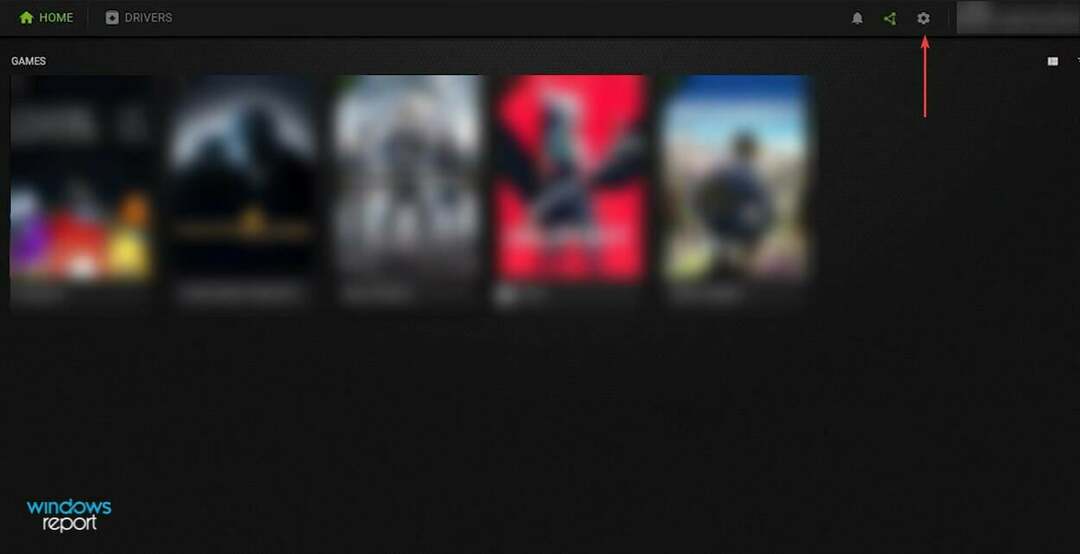
- Στη συνέχεια, απενεργοποιήστε την εναλλαγή για ΕΠΙΚΑΛΥΨΗ ΕΝΤΟΣ ΠΑΙΧΝΙΔΙΟΥ.
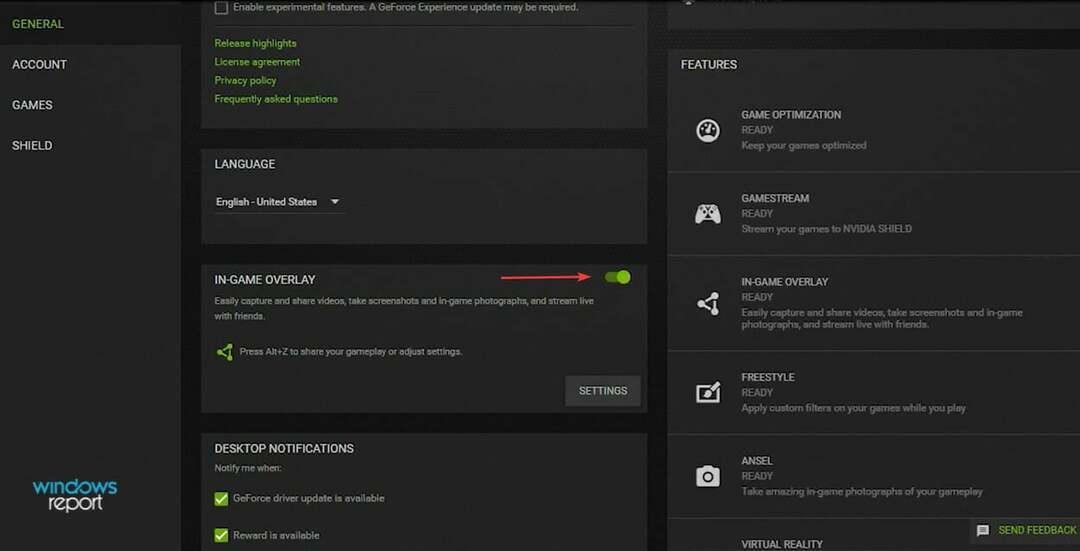
3. Εκτελέστε το MSI Afterburner με δικαιώματα διαχειριστή
- Τύπος Windows + μι να εκτοξεύσει το Εξερεύνηση αρχείων, επικολλήστε την ακόλουθη διαδρομή στη γραμμή διευθύνσεων στο επάνω μέρος και πατήστε Εισαγω:
C:\Program Files (x86)\MSI Afterburner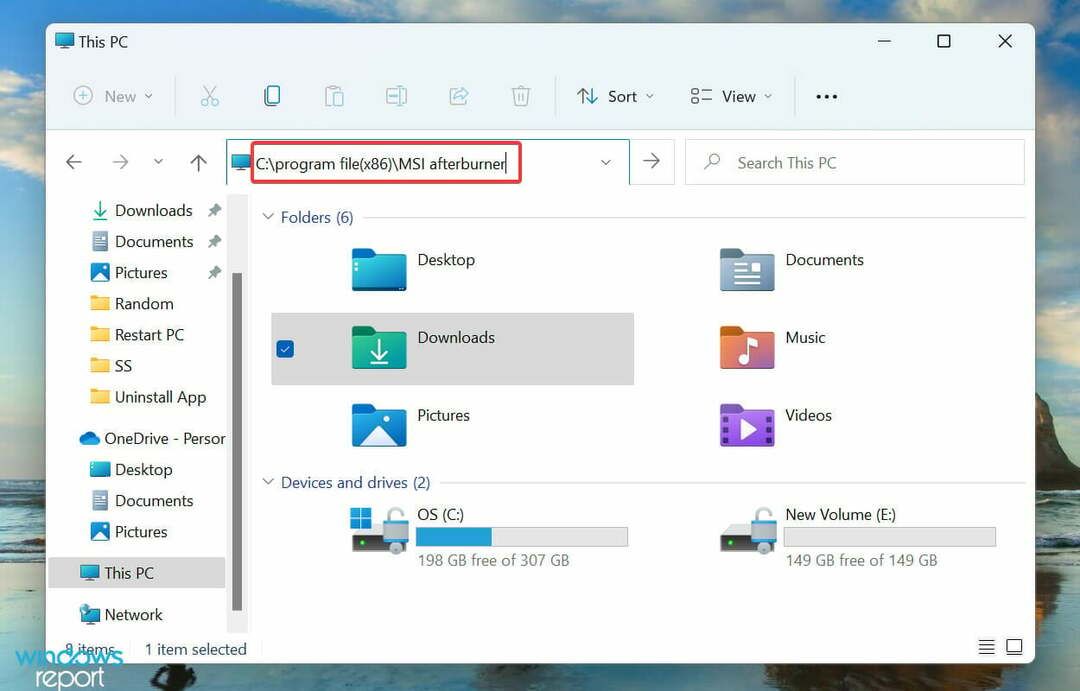
- Στη συνέχεια, κάντε δεξί κλικ στο MSIAfterburner.exe αρχείο και επιλέξτε Ιδιότητες από το μενού περιβάλλοντος. Εναλλακτικά, μπορείτε να επιλέξετε το αρχείο και να πατήσετε Alt + Εισαγω.
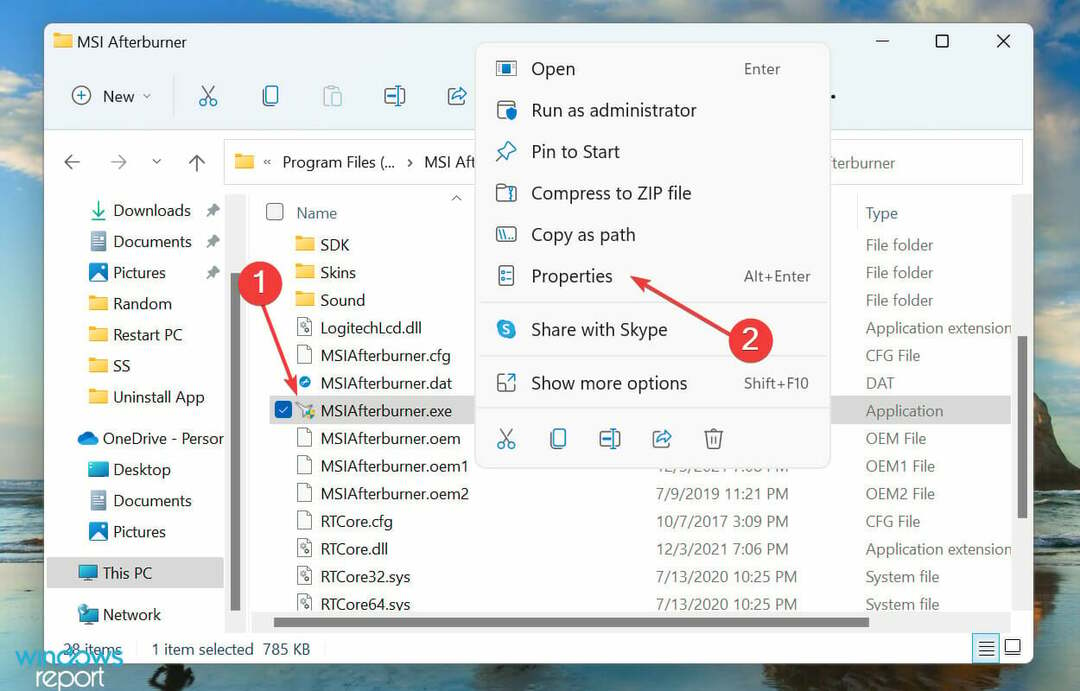
- Πλοηγηθείτε στο Συμβατότητα καρτέλα στο Ιδιότητες παράθυρο.
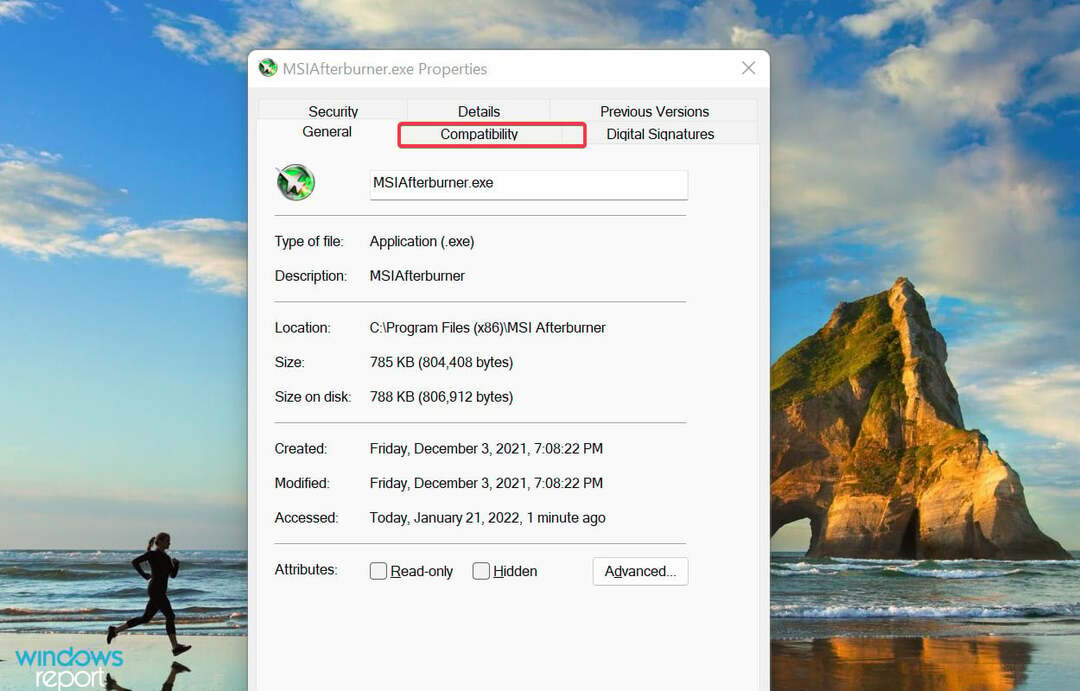
- Τώρα, επιλέξτε το πλαίσιο ελέγχου για Εκτελέστε αυτό το πρόγραμμα ως διαχειριστήςκαι κάντε κλικ στο Εντάξει στο κάτω μέρος για να αποθηκεύσετε τις αλλαγές και να κλείσετε το παράθυρο.
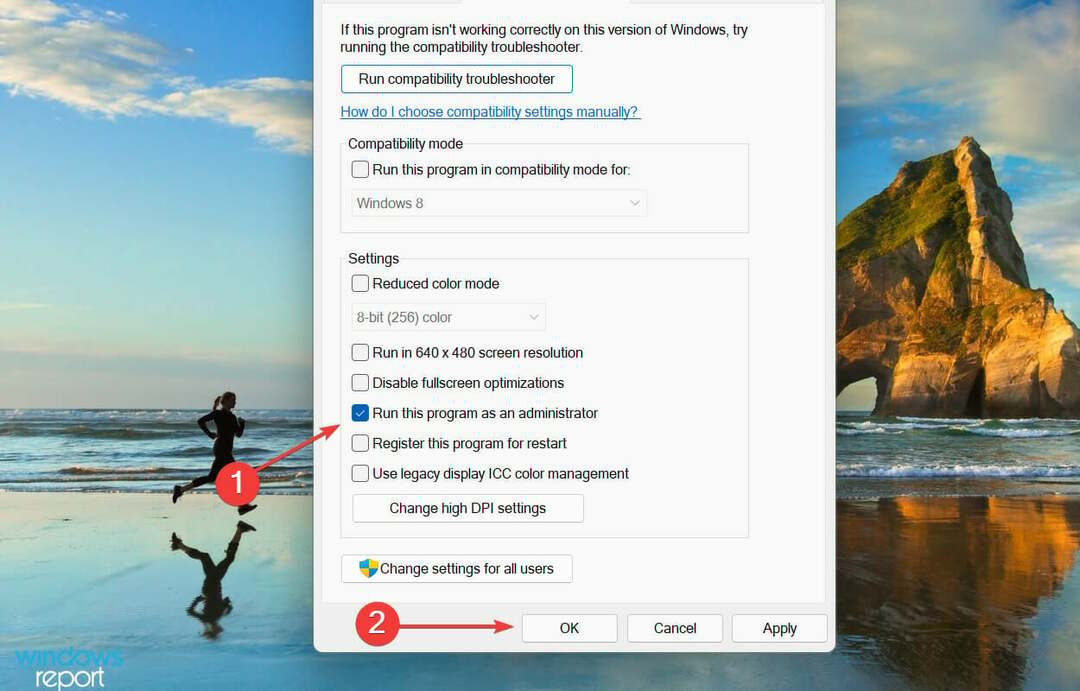
Εάν το MSI Afterburner δεν διαθέτει τα δικαιώματα για εκτέλεση με δικαιώματα διαχειριστή, ενδέχεται να αντιμετωπίσετε προβλήματα κατά τη χρήση του όταν παίζετε παιχνίδια, όπως συμβαίνει και με άλλες εφαρμογές.
4. Επιλέξτε με μη αυτόματο τρόπο το επίπεδο ανίχνευσης σε υψηλό στο RivaTuner
- Τύπος Windows + μι να εκτοξεύσει το Εξερεύνηση αρχείων, επικολλήστε την ακόλουθη διαδρομή στη γραμμή διευθύνσεων στο επάνω μέρος και πατήστε Εισαγω για να πλοηγηθείτε σε αυτό:
C:\Program Files (x86)\RivaTuner Statistics Server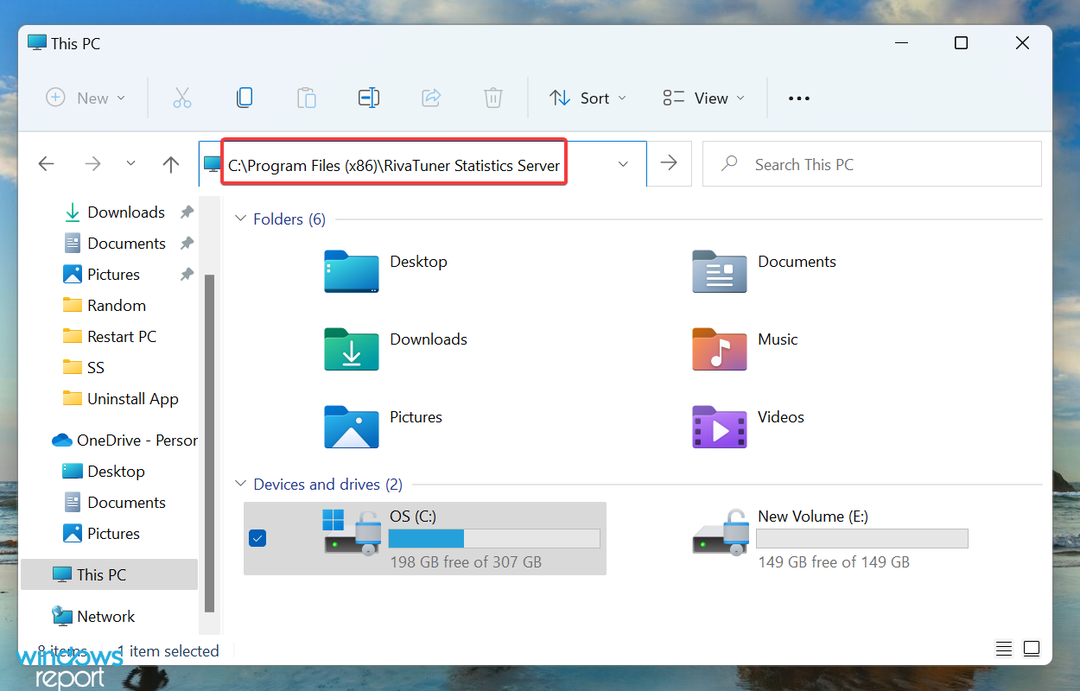
- Κάντε διπλό κλικ στο RTSS.exe αρχείο για την εκκίνηση του RivaTuner εργαλείο.
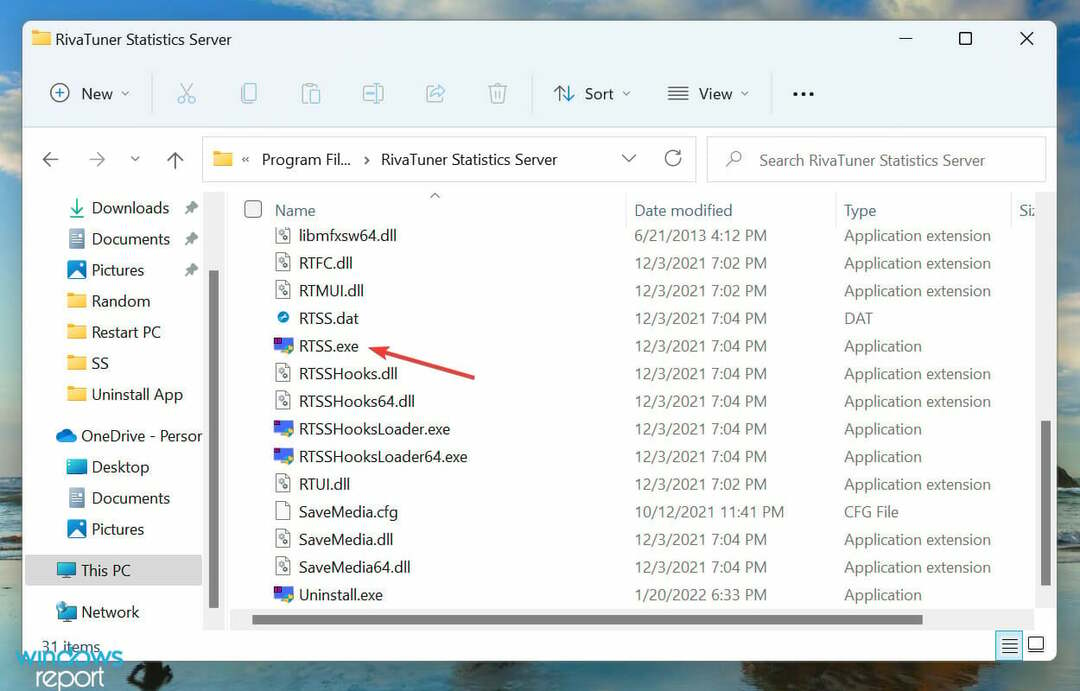
- Κάντε κλικ Ναί στο UAC (Έλεγχος λογαριασμού χρήστη) προτροπή που εμφανίζεται.
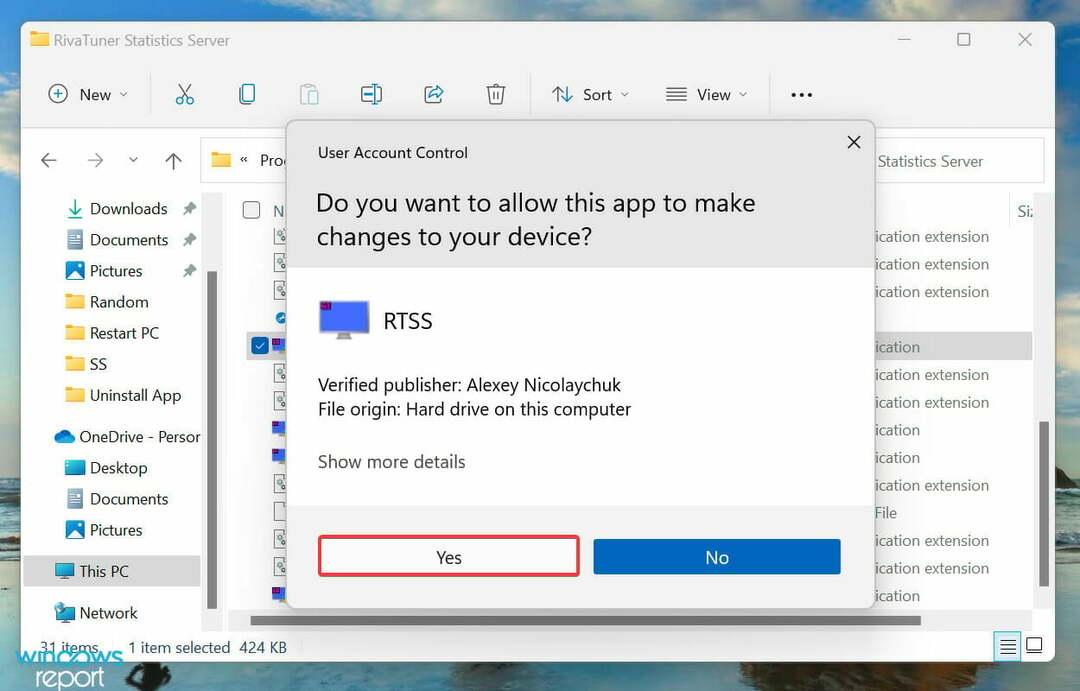
- Στη συνέχεια, κάντε κλικ στο Προσθήκη κουμπί στο κάτω μέρος.
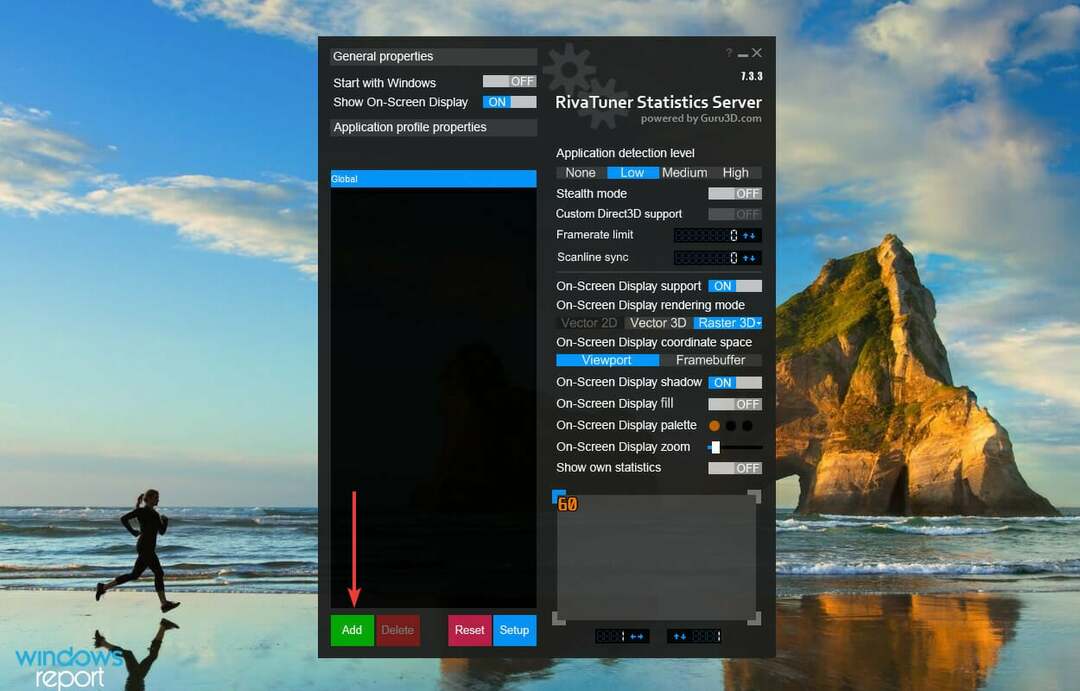
- Μεταβείτε στην τοποθεσία όπου είναι αποθηκευμένο το παιχνίδι, επιλέξτε το εκτελέσιμο (.exe) αρχείο και κάντε κλικ στο Ανοιξε.
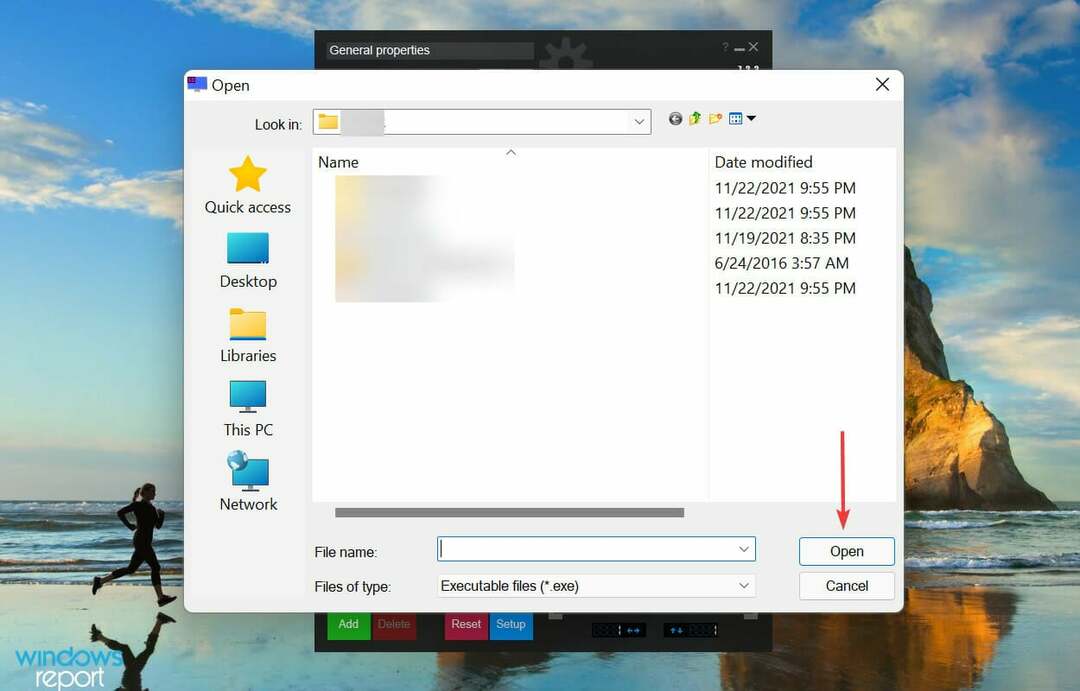
- Τώρα, επιλέξτε Υψηλός υπό Επίπεδο ανίχνευσης εφαρμογής.
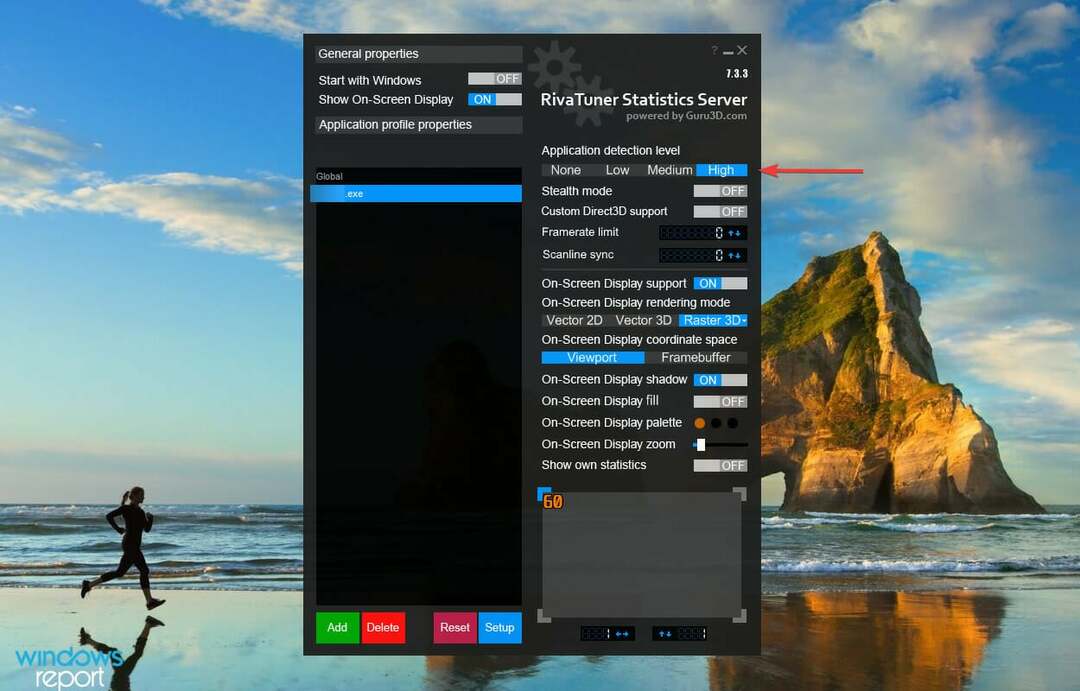
Ο RivaTuner Statistics Server είναι ένα εργαλείο που συνοδεύεται από το MSI Afterburner που βοηθά στην παρακολούθηση του υλικού και στο overclock της κάρτας γραφικών.
Εάν το MSI Afterburner δεν λειτουργεί στα Windows 11 σε ένα συγκεκριμένο παιχνίδι ή σε ένα σωρό από αυτά ενώ λειτουργεί σε άλλα, η αλλαγή του επιπέδου ανίχνευσης εφαρμογής σε υψηλό στο RivaTuner μπορεί να βοηθήσει.
Σε περίπτωση που αυτό επιλύσει το πρόβλημα, εφαρμόστε τις ίδιες αλλαγές σε όλα τα παιχνίδια με τα οποία αντιμετωπίζετε προβλήματα.
5. Εκτελέστε το MSI Afterburner σε λειτουργία συμβατότητας
- Τύπος Windows + μι για να εκκινήσετε την Εξερεύνηση αρχείων, πληκτρολογήστε/επικολλήστε την ακόλουθη διαδρομή στη γραμμή διευθύνσεων στο επάνω μέρος και, στη συνέχεια, πατήστε Εισαγω:
C:\Program Files (x86)\MSI Afterburner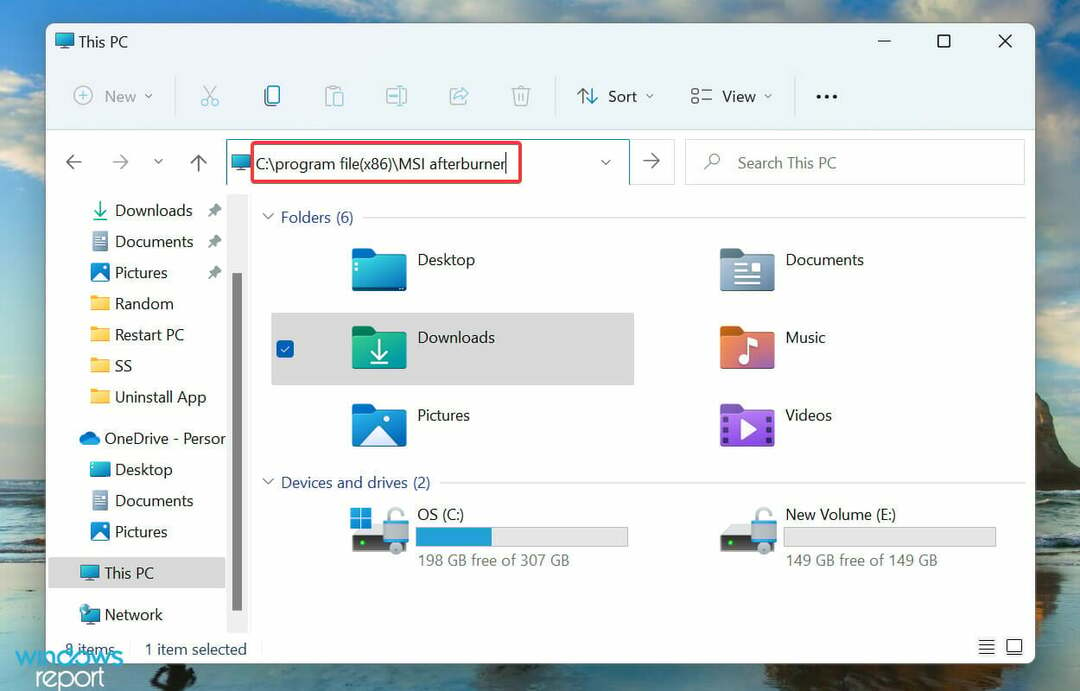
- Κάντε δεξί κλικ στο MSIAfterburner.exe αρχείο και επιλέξτε Ιδιότητες από το μενού περιβάλλοντος.
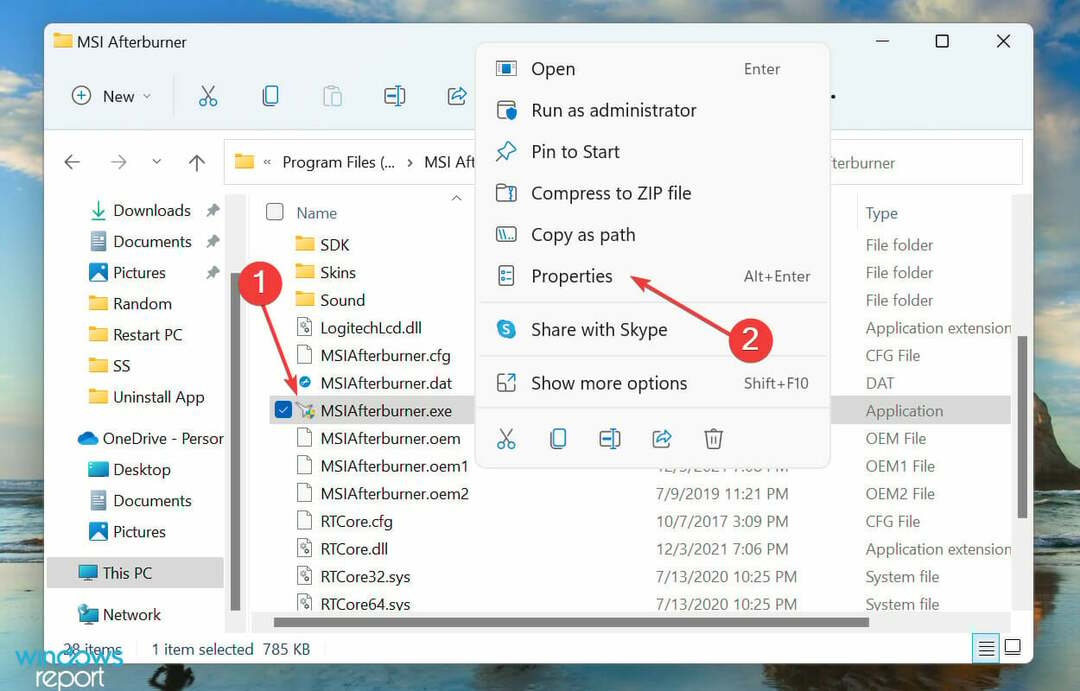
- Τώρα, μεταβείτε στο Συμβατότητα καρτέλα από την κορυφή.
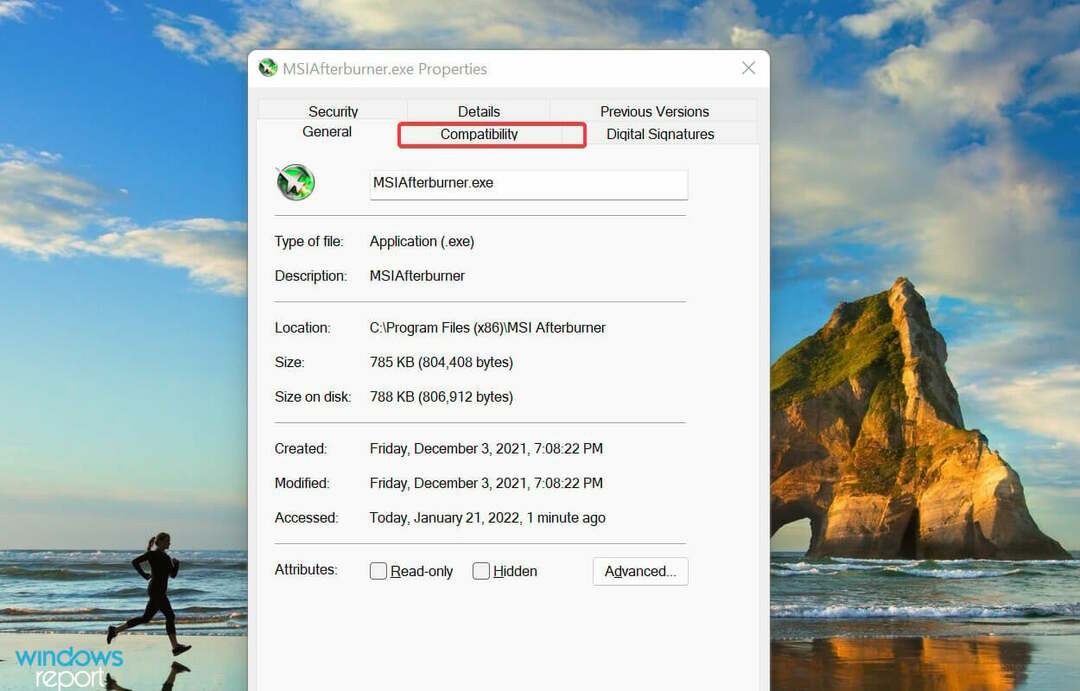
- Επιλέξτε το πλαίσιο ελέγχου για Εκτελέστε αυτό το πρόγραμμα σε λειτουργία συμβατότητας για και επιλέξτε κάθε επιλογή μία κάθε φορά από το αναπτυσσόμενο μενού κάτω από αυτήν, μέχρι να διορθωθεί το σφάλμα.
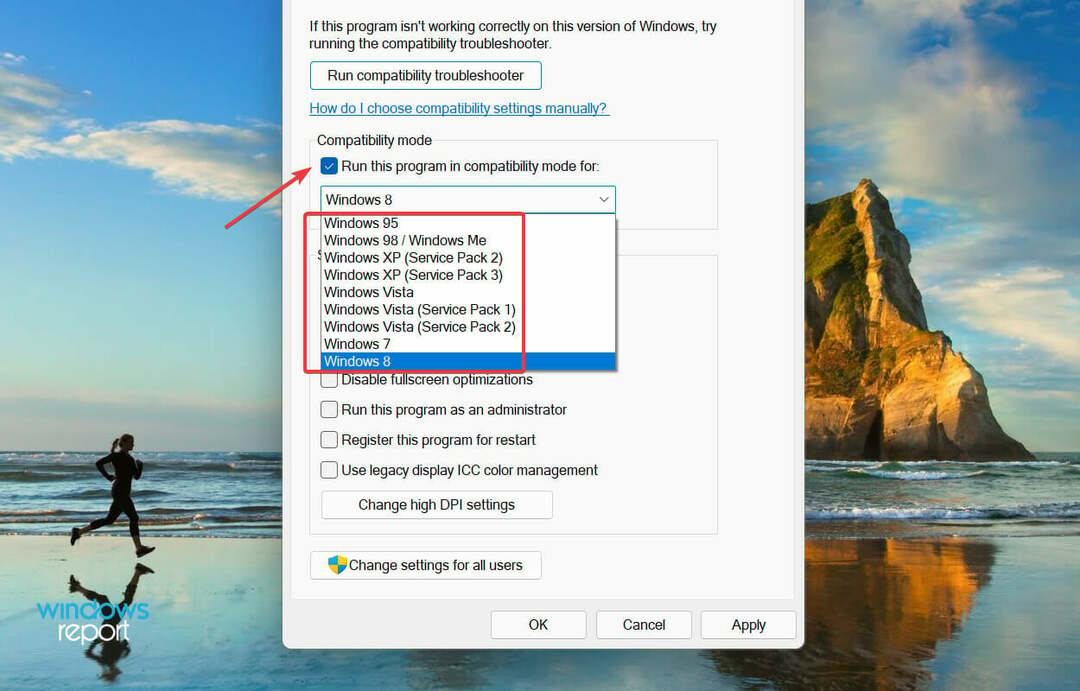
- Τέλος, κάντε κλικ στο Εντάξει στο κάτω μέρος για να αποθηκεύσετε τις αλλαγές και να κλείσετε το Ιδιότητες παράθυρο.
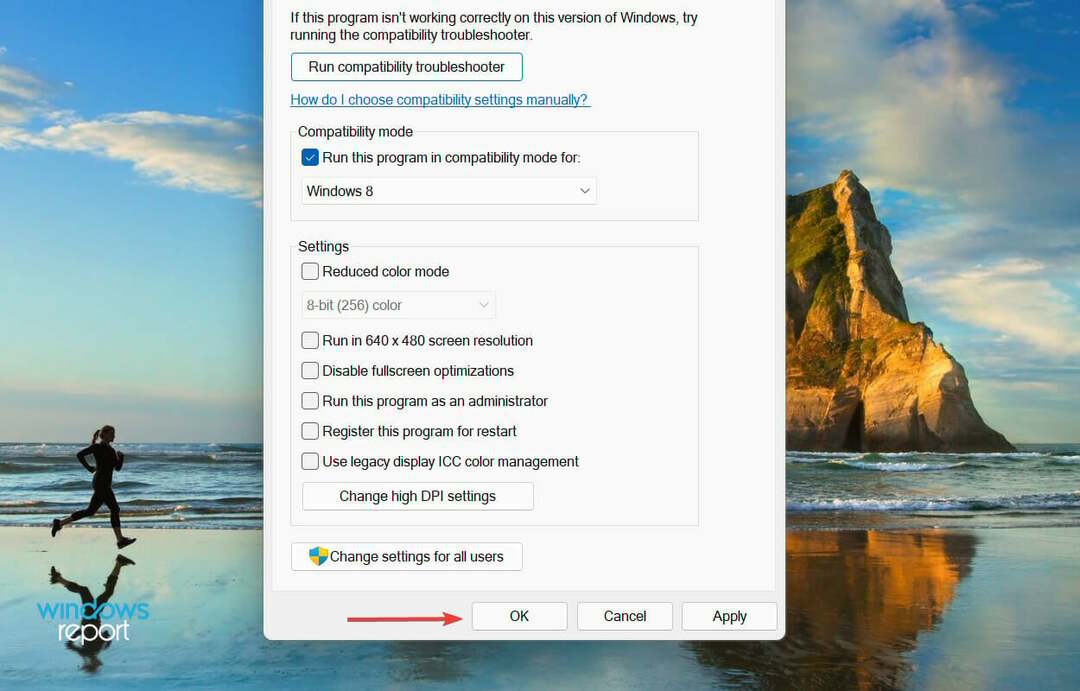
Συμβουλή ειδικού: Ορισμένα ζητήματα υπολογιστών είναι δύσκολο να αντιμετωπιστούν, ειδικά όταν πρόκειται για κατεστραμμένα αποθετήρια ή για αρχεία Windows που λείπουν. Εάν αντιμετωπίζετε προβλήματα με την επιδιόρθωση ενός σφάλματος, το σύστημά σας μπορεί να είναι μερικώς κατεστραμμένο. Συνιστούμε να εγκαταστήσετε το Restoro, ένα εργαλείο που θα σαρώσει το μηχάνημά σας και θα εντοπίσει ποιο είναι το σφάλμα.
Κάντε κλικ ΕΔΩ για λήψη και έναρξη επισκευής.
Εάν οι μέθοδοι που αναφέρονται παραπάνω δεν έχουν λειτουργήσει, μπορείτε να δοκιμάσετε να εκτελέσετε το MSI Afterburner σε λειτουργία συμβατότητας με μια παλαιότερη έκδοση του λειτουργικού συστήματος. Αυτό έχει βρεθεί ότι διορθώνει το πρόβλημα για πολλούς χρήστες.
6. Απενεργοποιήστε την ενσωματωμένη κάρτα γραφικών
- Τύπος Alt + F4 και επιλέξτε Επανεκκίνηση από το αναπτυσσόμενο μενού στο Κλείστε τα Windows κουτί.
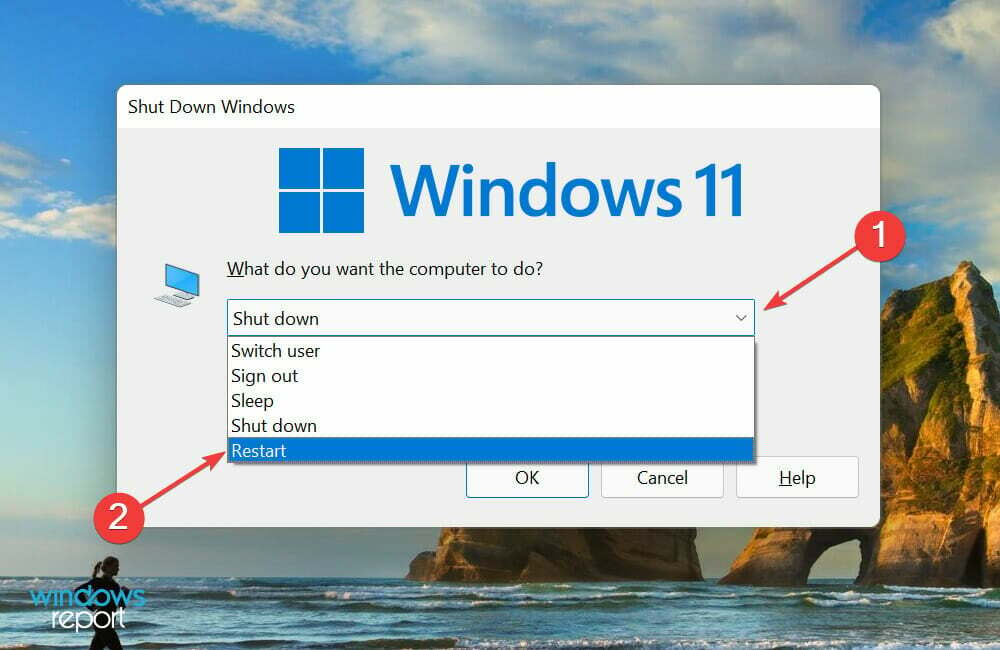
- Κάντε κλικ στο Εντάξει για επανεκκίνηση του υπολογιστή.
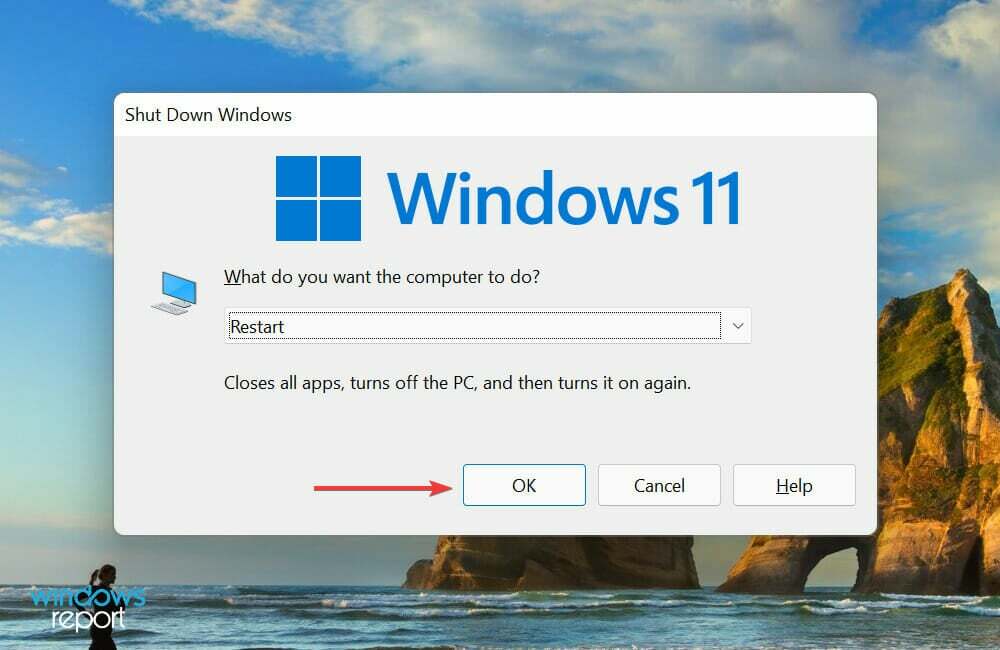
- Μόλις δείτε το όνομα του κατασκευαστή στην οθόνη, πατήστε το F12 ή Del κλειδί (ή άλλο σχετικό κλειδί για το σύστημά σας) για να εισαγάγετε το BIOS. Επειδή θα έχετε μόλις λίγα δευτερόλεπτα εδώ, πατήστε το πλήκτρο πολλές φορές για να είστε στην ασφαλή πλευρά.
- Μόλις μπείτε στο BIOS του συστήματος, μεταβείτε στο Προχωρημένος καρτέλα από την κορυφή.
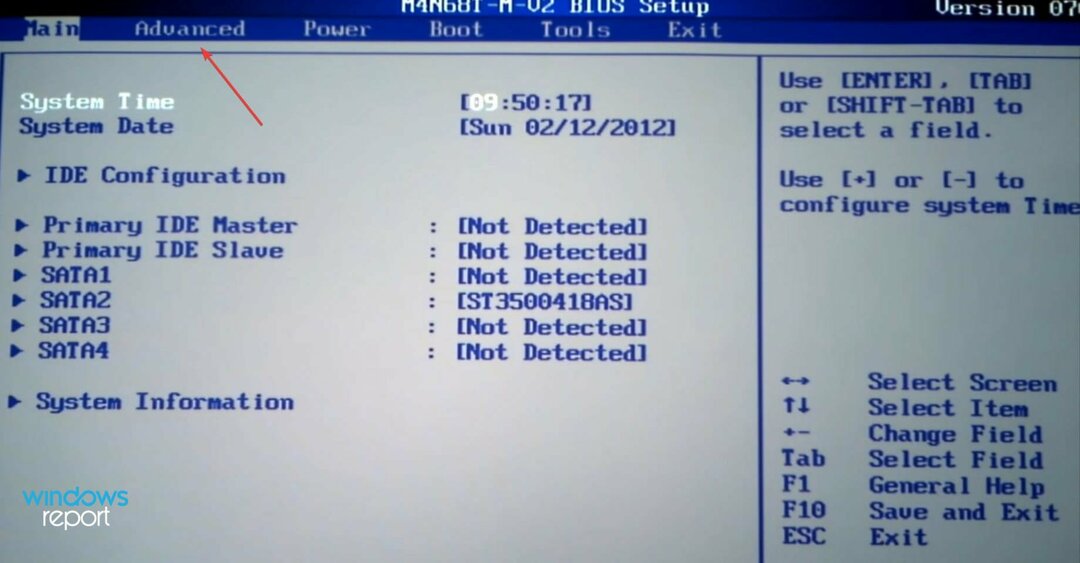
- Κάντε κλικ στο Chipset από τις επιλογές που αναφέρονται εδώ.
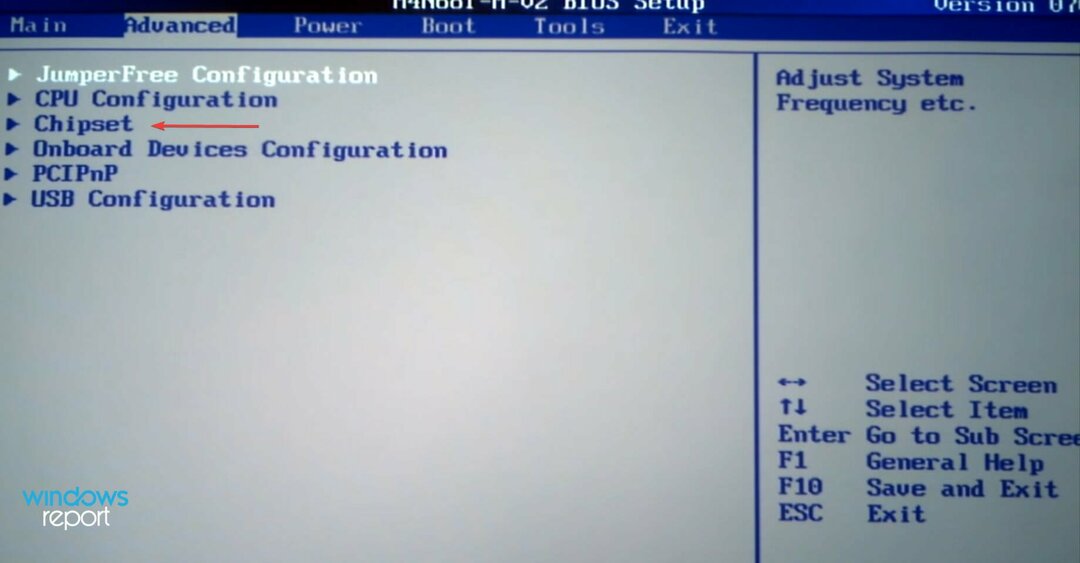
- Στη συνέχεια, κάντε κλικ στο Διαμόρφωση SouthBridge.
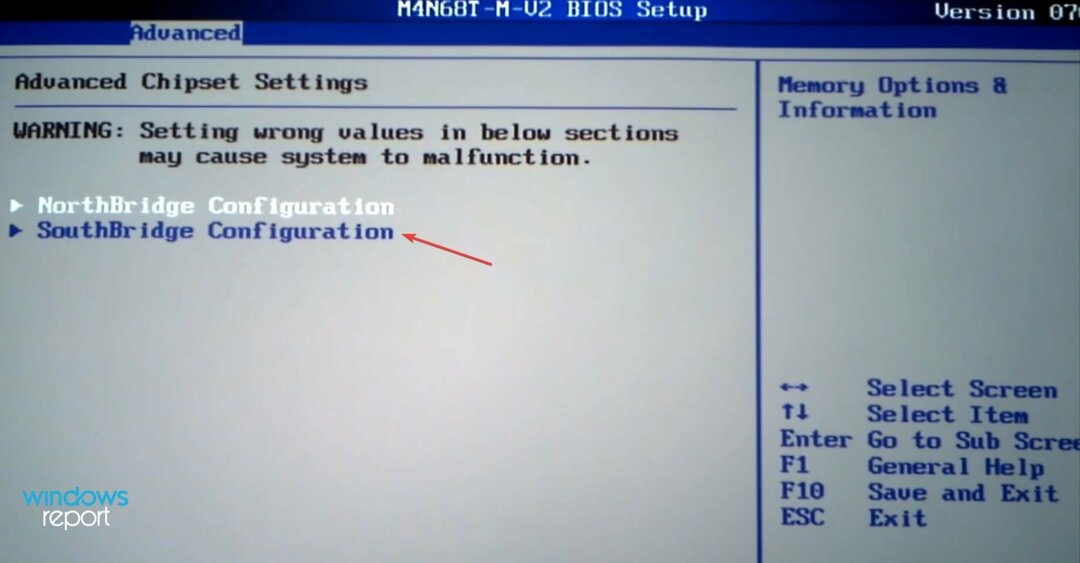
- Επίλεξε το Κύριος προσαρμογέας γραφικών επιλογή.
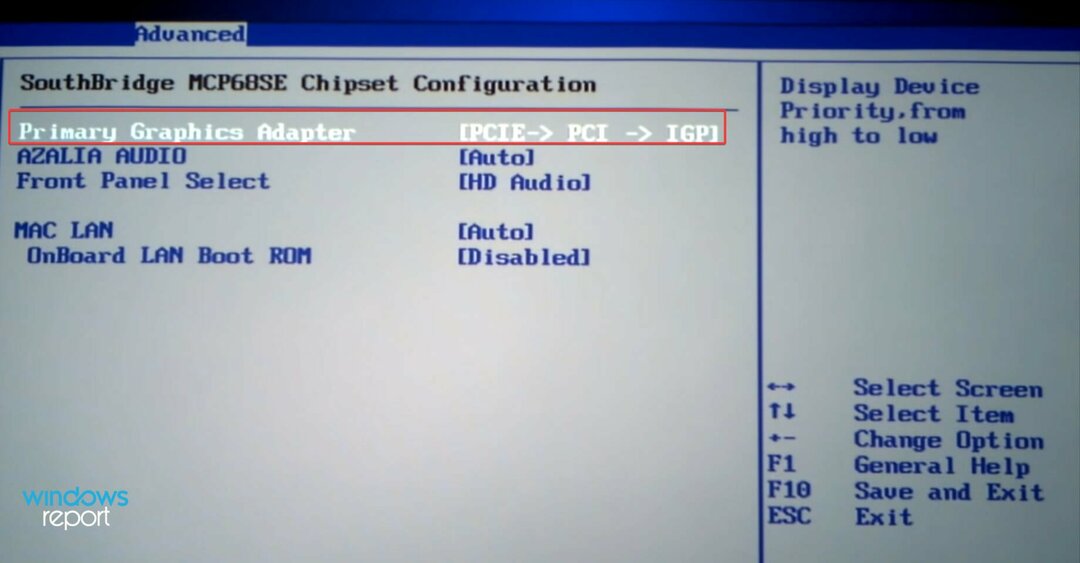
- Στο πλαίσιο που εμφανίζεται, βεβαιωθείτε ότι έχετε επιλέξει την επιλογή που έχει PCIE παρατίθεται πρώτο και το IGP (Ενσωματωμένος Επεξεργαστής Γραφικών) στο τελευταίο.
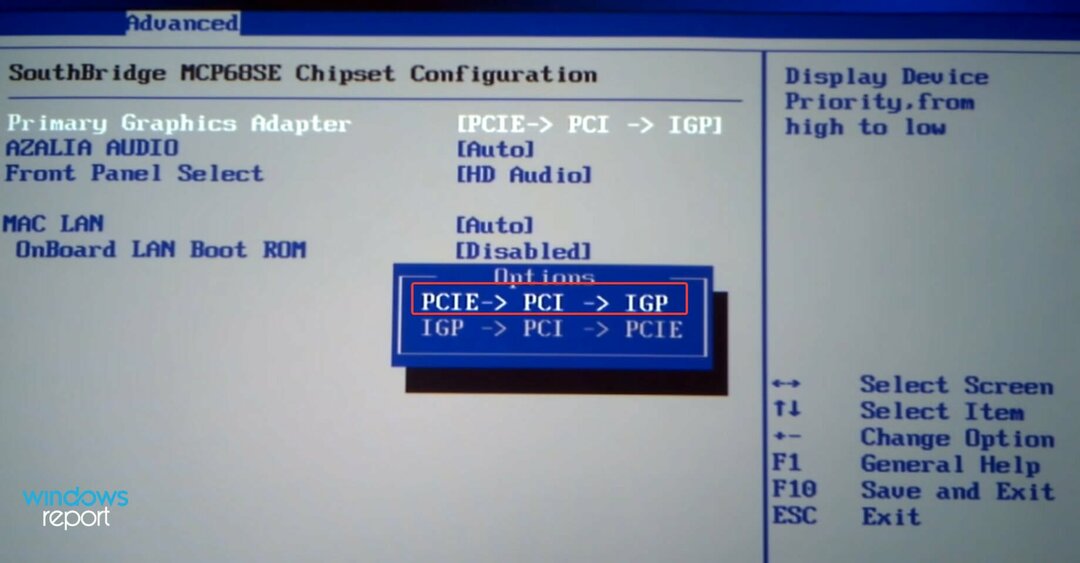
- Αφού κάνετε τις αλλαγές, μεταβείτε στο Εξοδος καρτέλα και κάντε κλικ στο Έξοδος και αποθήκευση αλλαγών.
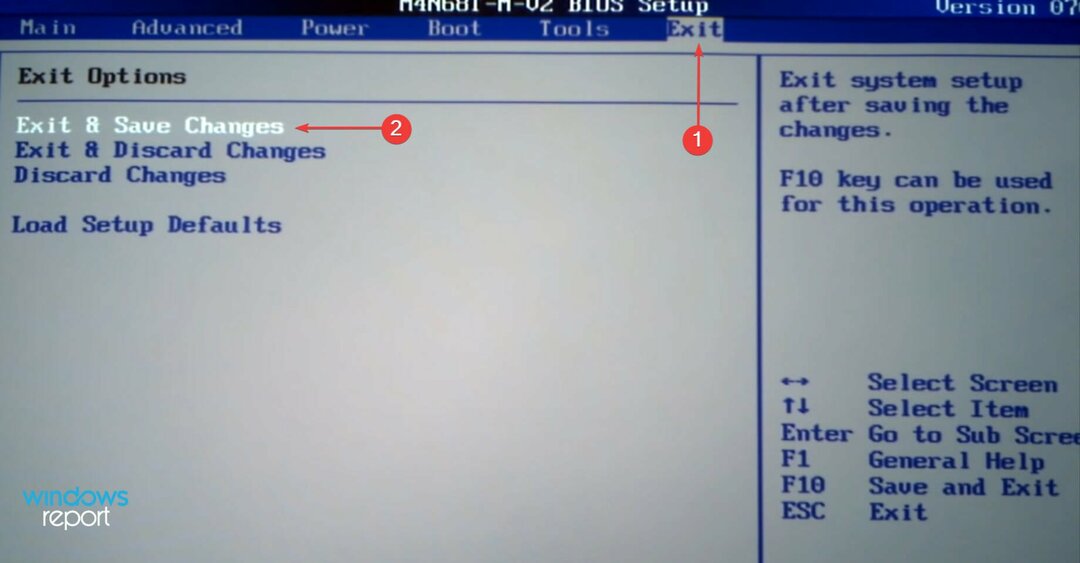
Εάν έχετε ενεργοποιημένη και την εξωτερική και την ενσωματωμένη κάρτα γραφικών, υπάρχουν πιθανότητες να μην λειτουργεί το MSI Afterburner στα Windows 11. Σε αυτήν την περίπτωση, είναι καλύτερο να απενεργοποιήσετε την ενσωματωμένη κάρτα γραφικών.
Η μέθοδος για να το κάνετε θα διαφέρει για κάθε υπολογιστή, καθώς η διεπαφή του BIOS είναι διαφορετική. Ωστόσο, τα βήματα που αναφέρονται παραπάνω θα πρέπει να σας παρέχουν μια βασική κατανόηση της διαδικασίας.
Επίσης, συνιστάται να μην κάνετε άλλες αλλαγές στο BIOS εκτός εάν γνωρίζετε πλήρως τις επιπτώσεις του, καθώς μπορεί να αποδειχθεί επιζήμιο για τη λειτουργία του υπολογιστή.
7. Επανεγκαταστήστε την εφαρμογή MSI Afterburner
- Τύπος Windows + Εγώ για την έναρξη Ρυθμίσειςκαι επιλέξτε Εφαρμογές από τις καρτέλες που αναφέρονται στο παράθυρο πλοήγησης στα αριστερά.
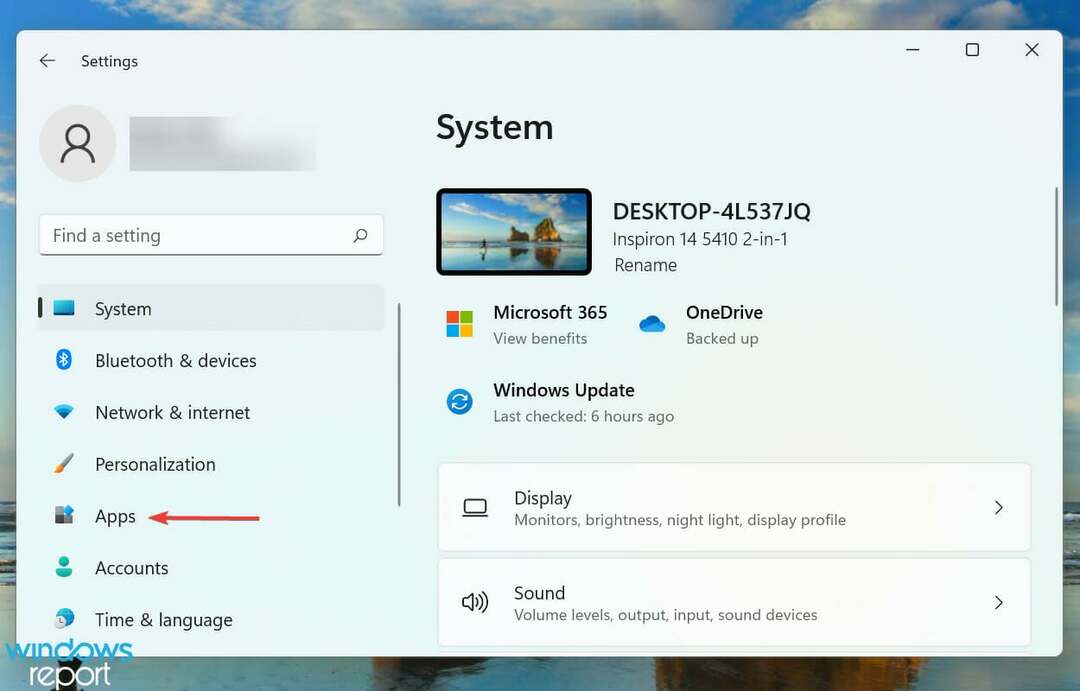
- Κάντε κλικ στο Εφαρμογές και δυνατότητες στα δεξιά.
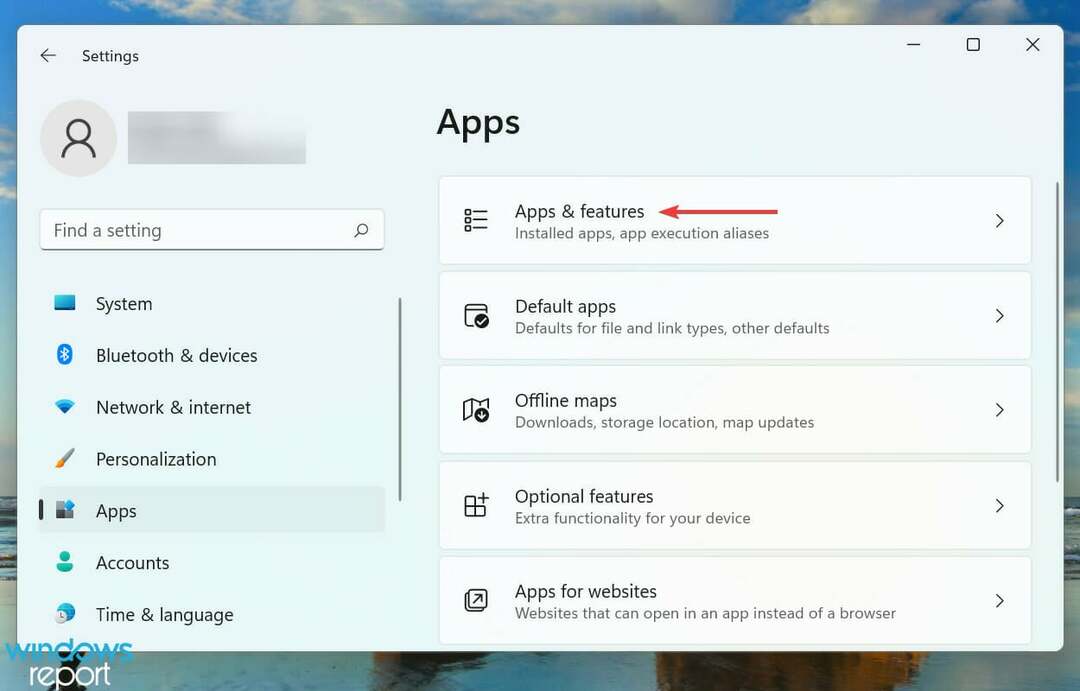
- Τώρα, εντοπίστε το MSI Afterburner app, κάντε κλικ στην έλλειψη δίπλα της και επιλέξτε Απεγκατάσταση από το μενού που εμφανίζεται.
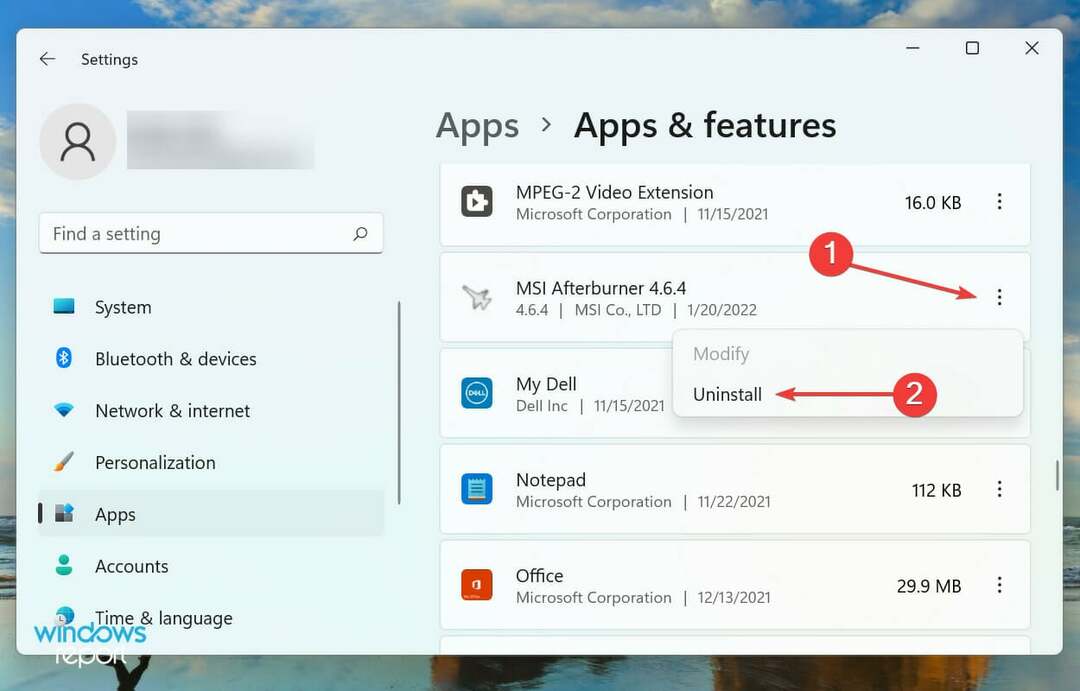
- Πάλι, κάντε κλικ Απεγκατάσταση στην προτροπή που εμφανίζεται.
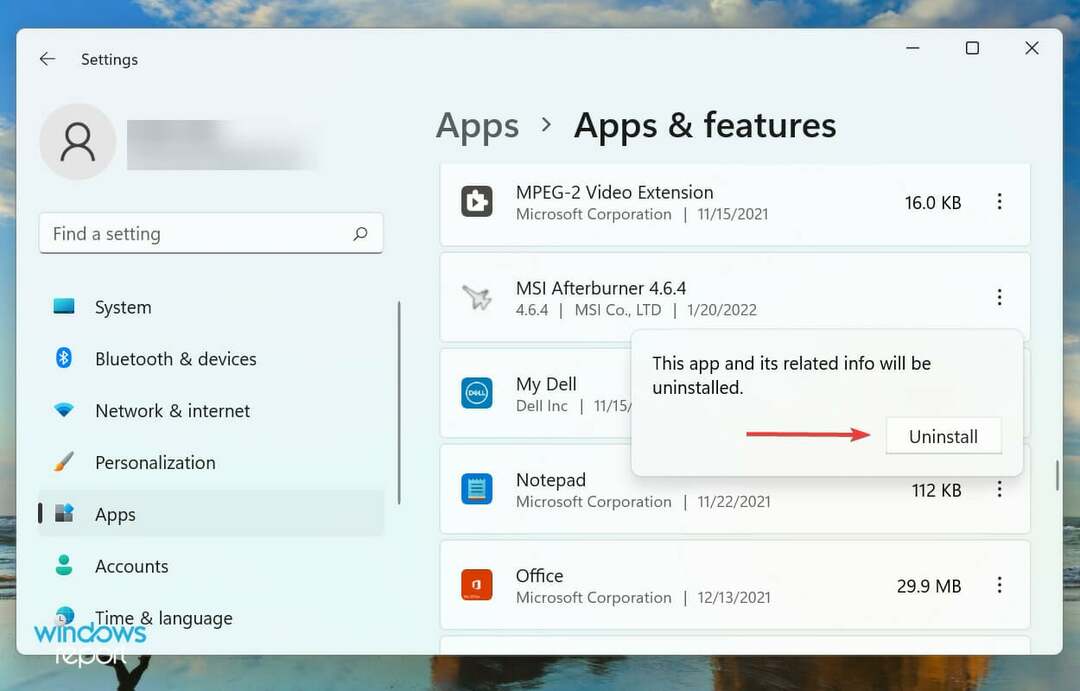
Σε πολλές περιπτώσεις, είναι ένα πρόβλημα με την ίδια την εφαρμογή MSI Afterburner που την εμποδίζει να λειτουργεί στα Windows 11. Επίσης, εάν χρησιμοποιείτε μια παλιά έκδοση της εφαρμογής, υπάρχει πιθανότητα να αντιμετωπίσετε παρόμοια προβλήματα.
Σε αυτήν την περίπτωση, μια απλή λύση θα ήταν να απεγκαταστήσετε το MSI Afterburner και στη συνέχεια να εγκαταστήσετε την πιο πρόσφατη έκδοση του. Εάν δεν είστε σίγουροι πώς να κάνετε το τελευταίο μέρος, ελέγξτε την επόμενη ενότητα για να μάθετε.
Πώς μπορώ να κατεβάσω το MSI Afterburner στα Windows 11;
Εάν σχεδιάζατε να αποκτήσετε αυτό το καταπληκτικό εργαλείο αλλά δεν ήσασταν σίγουροι για τη διαδικασία λήψης και τη λειτουργία του, ελέγξτε τον οδηγό μας που περιγράφει λεπτομερώς κάθε πτυχή του MSI Afterburner μαζί με τα βήματα για τη λήψη του.
Το αρχείο πιθανότατα θα είναι συμπιεσμένο (μορφή Zip) και θα πρέπει να το κάνετε εξάγει το πριν προχωρήσετε στην εγκατάσταση. Αφού ολοκληρώσετε αυτά τα βήματα, το MSI Afterburner είναι πλέον έτοιμο για χρήση και μπορείτε να παρακολουθείτε και να υπερχρονίζετε τη GPU.
Αυτοί είναι όλοι οι τρόποι με τους οποίους μπορείτε να διορθώσετε προβλήματα που εμποδίζουν το MSI Afterburner να λειτουργεί στα Windows 11. Στις περισσότερες περιπτώσεις, δεν θα χρειαστεί να τις εκτελέσετε όλες, καθώς το πρόβλημα θα επιλυόταν με τις πρώτες μεθόδους.
Σε περίπτωση που είσαι δεν μπορείτε να ελέγξετε την ταχύτητα του ανεμιστήρα χρησιμοποιώντας το μετακαυστήρα MSI, μάθετε πώς να επιλύσετε το πρόβλημα.
Πείτε μας ποια επιδιόρθωση λειτούργησε μαζί με την εμπειρία σας από το MSI Afterburner στην παρακάτω ενότητα σχολίων.
 Έχετε ακόμα προβλήματα;Διορθώστε τα με αυτό το εργαλείο:
Έχετε ακόμα προβλήματα;Διορθώστε τα με αυτό το εργαλείο:
- Κάντε λήψη αυτού του εργαλείου επισκευής υπολογιστή Αξιολογήθηκε Εξαιρετική στο TrustPilot.com (η λήψη ξεκινά από αυτή τη σελίδα).
- Κάντε κλικ Εναρξη σάρωσης για να βρείτε ζητήματα των Windows που θα μπορούσαν να προκαλούν προβλήματα στον υπολογιστή.
- Κάντε κλικ Φτιάξ'τα όλα για να διορθώσετε προβλήματα με τις κατοχυρωμένες τεχνολογίες (Αποκλειστική Έκπτωση για τους αναγνώστες μας).
Το Restoro έχει ληφθεί από 0 αναγνώστες αυτόν τον μήνα.


